2019-苹果笔记本电脑双系统安装教程-范文word版 (2页)
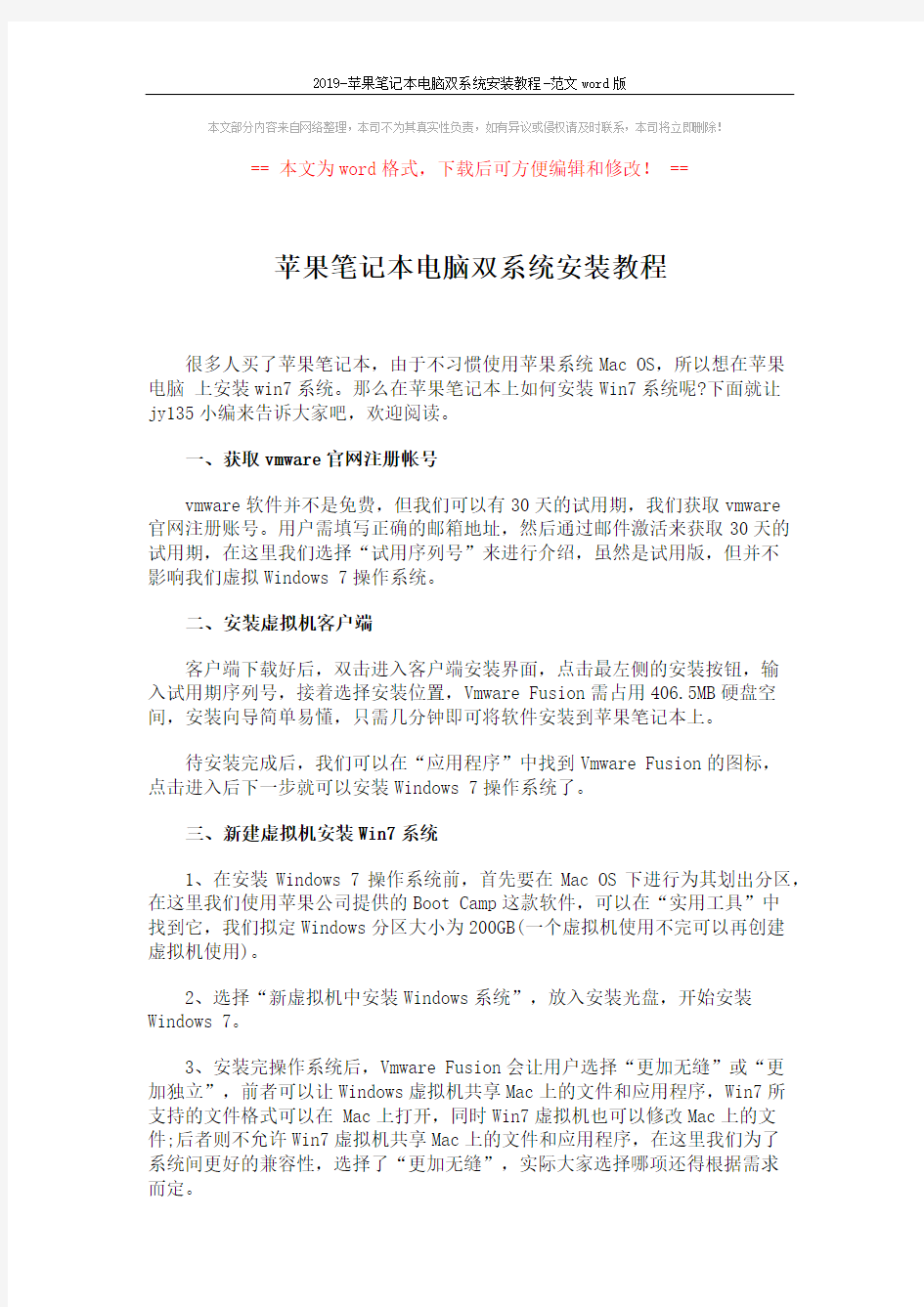
- 1、下载文档前请自行甄别文档内容的完整性,平台不提供额外的编辑、内容补充、找答案等附加服务。
- 2、"仅部分预览"的文档,不可在线预览部分如存在完整性等问题,可反馈申请退款(可完整预览的文档不适用该条件!)。
- 3、如文档侵犯您的权益,请联系客服反馈,我们会尽快为您处理(人工客服工作时间:9:00-18:30)。
2019-苹果笔记本电脑双系统安装教程-范文word版
本文部分内容来自网络整理,本司不为其真实性负责,如有异议或侵权请及时联系,本司将立即删除!
== 本文为word格式,下载后可方便编辑和修改! ==
苹果笔记本电脑双系统安装教程
很多人买了苹果笔记本,由于不习惯使用苹果系统Mac OS,所以想在苹果
电脑上安装win7系统。那么在苹果笔记本上如何安装Win7系统呢?下面就让
jy135小编来告诉大家吧,欢迎阅读。
一、获取vmware官网注册帐号
vmware软件并不是免费,但我们可以有30天的试用期,我们获取vmware
官网注册账号。用户需填写正确的邮箱地址,然后通过邮件激活来获取30天的试用期,在这里我们选择“试用序列号”来进行介绍,虽然是试用版,但并不
影响我们虚拟Windows 7操作系统。
二、安装虚拟机客户端
客户端下载好后,双击进入客户端安装界面,点击最左侧的安装按钮,输
入试用期序列号,接着选择安装位置,Vmware Fusion需占用406.5MB硬盘空间,安装向导简单易懂,只需几分钟即可将软件安装到苹果笔记本上。
待安装完成后,我们可以在“应用程序”中找到Vmware Fusion的图标,
点击进入后下一步就可以安装Windows 7操作系统了。
三、新建虚拟机安装Win7系统
1、在安装Windows 7操作系统前,首先要在Mac OS下进行为其划出分区,在这里我们使用苹果公司提供的Boot Camp这款软件,可以在“实用工具”中
找到它,我们拟定Windows分区大小为200GB(一个虚拟机使用不完可以再创建
虚拟机使用)。
2、选择“新虚拟机中安装Windows系统”,放入安装光盘,开始安装Windows 7。
3、安装完操作系统后,Vmware Fusion会让用户选择“更加无缝”或“更
加独立”,前者可以让Windows虚拟机共享Mac上的文件和应用程序,Win7所
支持的文件格式可以在 Mac上打开,同时Win7虚拟机也可以修改Mac上的文件;后者则不允许Win7虚拟机共享Mac上的文件和应用程序,在这里我们为了
系统间更好的兼容性,选择了“更加无缝”,实际大家选择哪项还得根据需求
而定。
